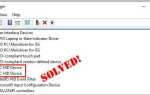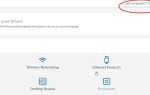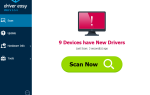Однажды, когда вы играли в игры, ваша механическая игровая клавиатура Corsair K70 RGB перестала работать, это может разочаровать. Чтобы ваш K70 снова заработал, вы можете загрузить и установить последнюю версию драйвера iCUE.
Что такое драйвер iCUE?
Привод iCUE расшифровывается как Intelligent Corsair Utility Engine. Это мощное программное обеспечение, которое объединяет все ваши совместимые продукты Corsair в единый интерфейс. Вы можете использовать его для контроля производительности ваших устройств Corsair, таких как клавиатуры, мыши, гарнитуры Corsair. Для клавиатуры вы можете управлять освещением и настраиваемыми действиями и макросами.
Если ваша игровая клавиатура K70 не работает должным образом, например, не работает освещение, вы можете переустановить драйвер iCUE.
Как скачать и установить драйвер iCUE
Вы можете перейти на веб-сайт Corsair, чтобы загрузить и установить драйвер iCUE. Обратите внимание, что шаги могут отличаться, если дизайн на сайте был изменен.
1) Перейдите на страницу загрузки Corsair.
2) Выберите ИГРОВЫЕ КЛАВИАТУРЫ из выпадающего меню ВЫБРАТЬ КАТЕГОРИЮ.
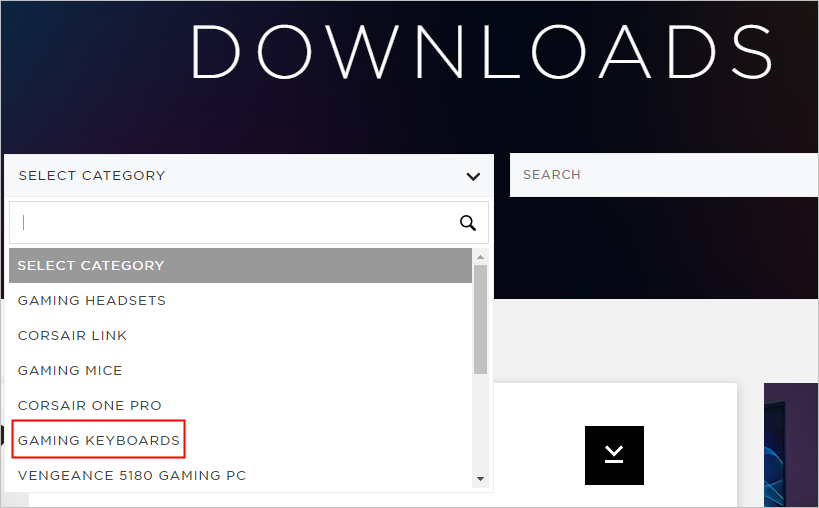
3) Введите ‘k70’ в поле ПОИСК и нажмите Войти на вашей клавиатуре.
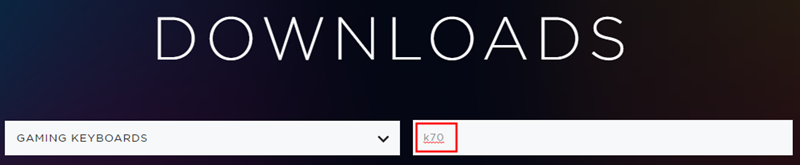
4) Нажмите кнопку загрузки рядом с iCUE, чтобы загрузить программное обеспечение драйвера.
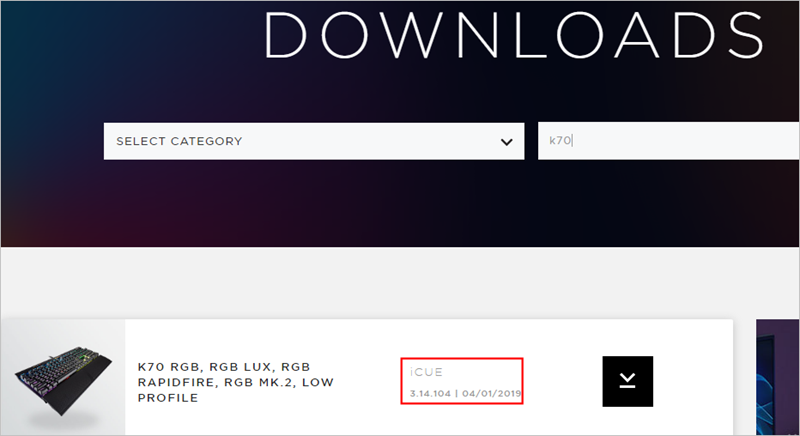
5) Дважды щелкните загруженный файл и следуйте инструкциям на экране для установки программного обеспечения.
Что делать, если у вашего K70 все еще есть проблемы?
После переустановки драйвера iCUE, если ваша механическая игровая клавиатура K70 по-прежнему не работает, вы можете использовать Driver Easy для обновления всех драйверов на вашем компьютере, так как проблема может быть вызвана неисправными драйверами, установленными на вашем компьютере.
Водитель Легко автоматически распознает вашу систему и найдет для нее правильные драйверы. Вам не нужно точно знать, на какой системе работает ваш компьютер, вам не нужно рисковать загрузкой и установкой неправильного драйвера, и вам не нужно беспокоиться об ошибках при установке драйверов.
Вы можете автоматически обновить драйверы с помощью БЕСПЛАТНОЙ или Профессиональной версии Driver Easy. Но в версии Pro это займет всего 2 клика (и вы получите полную поддержку и 30-дневную гарантию возврата денег):
1) Скачать и установите Driver Easy.
2) Запустите Driver Easy и нажмите Сканировать сейчас. Driver Easy проверит ваш компьютер и обнаружит проблемы с драйверами.
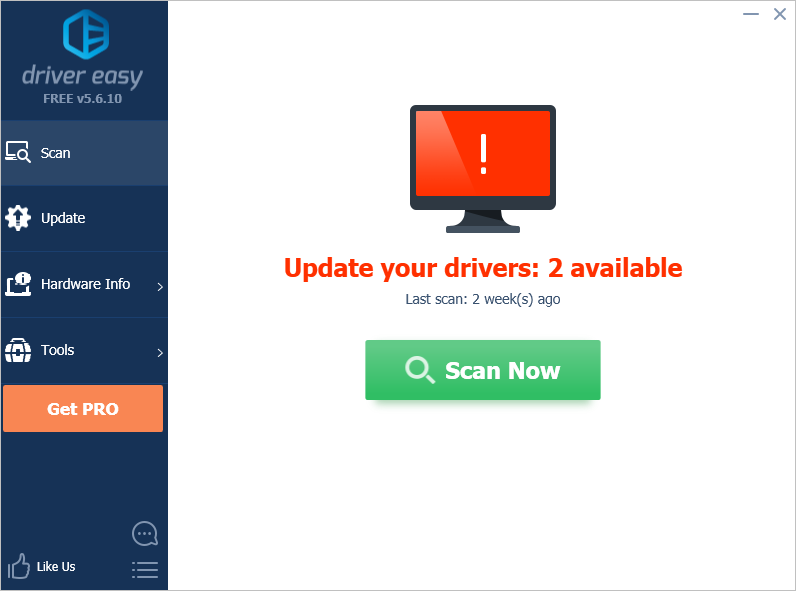
3) Нажмите Обновить Кнопка рядом с устройствами для автоматической загрузки правильной версии их драйверов, затем вы можете вручную установить драйверы (вы можете сделать это с бесплатной версией).
Или нажмите Обновить все для автоматической загрузки и установки правильной версии всех драйверов, которые отсутствуют или устарели в вашей системе (для этого требуется версия Pro — вам будет предложено выполнить обновление при нажатии кнопки «Обновить все»).
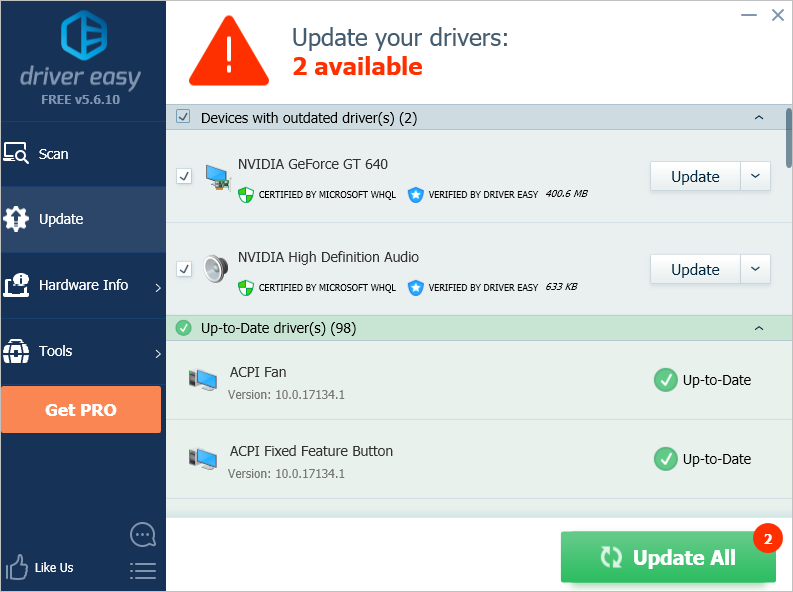
Надеюсь, вы найдете эту статью полезной. Если у вас есть какие-либо вопросы, идеи или предложения, не стесняйтесь оставлять комментарии ниже.